So verwenden Sie FaceTime mit Android- und Windows-Benutzern
Sie können FaceTime endlich verwenden, um Freunde und Familie auf Android, Windows, Linux oder anderen Nicht-Apple-Plattformen anzurufen. Es genügt ein einfacher Weblink, um sich mit FaceTime zu verbinden, es ist keine spezielle Software oder Apple-ID erforderlich. Und mit der Ende-zu-Ende-Verschlüsselung genießen Windows- und Android-Benutzer die gleiche Sicherheit und Privatsphäre wie bei jedem anderen FaceTime-Anruf.
So funktioniert FaceTime mit Nicht-Apple-Benutzern
Bevor Nicht-Apple-Benutzer Ihrem FaceTime-Anruf beitreten können, müssen Sie einen Link zum Anruf erstellen und die Personen angeben, die berechtigt sind, beizutreten. Dieser Weblink kann über Text, Slack oder andere Dienste mit jedem geteilt werden, der einen PC mit Windows oder ein Android-Telefon verwendet.
Dies funktioniert in FaceTime unter iOS 15, iPadOS 15 und macOS Monterey. FaceTime-Links werden auf älteren Apple-Betriebssystemen nicht unterstützt. Sie sollten auch bedenken, dass Sie ohne ein Apple-Gerät keinen FaceTime-Anruf für eine plattformübergreifende Gruppe erstellen können.
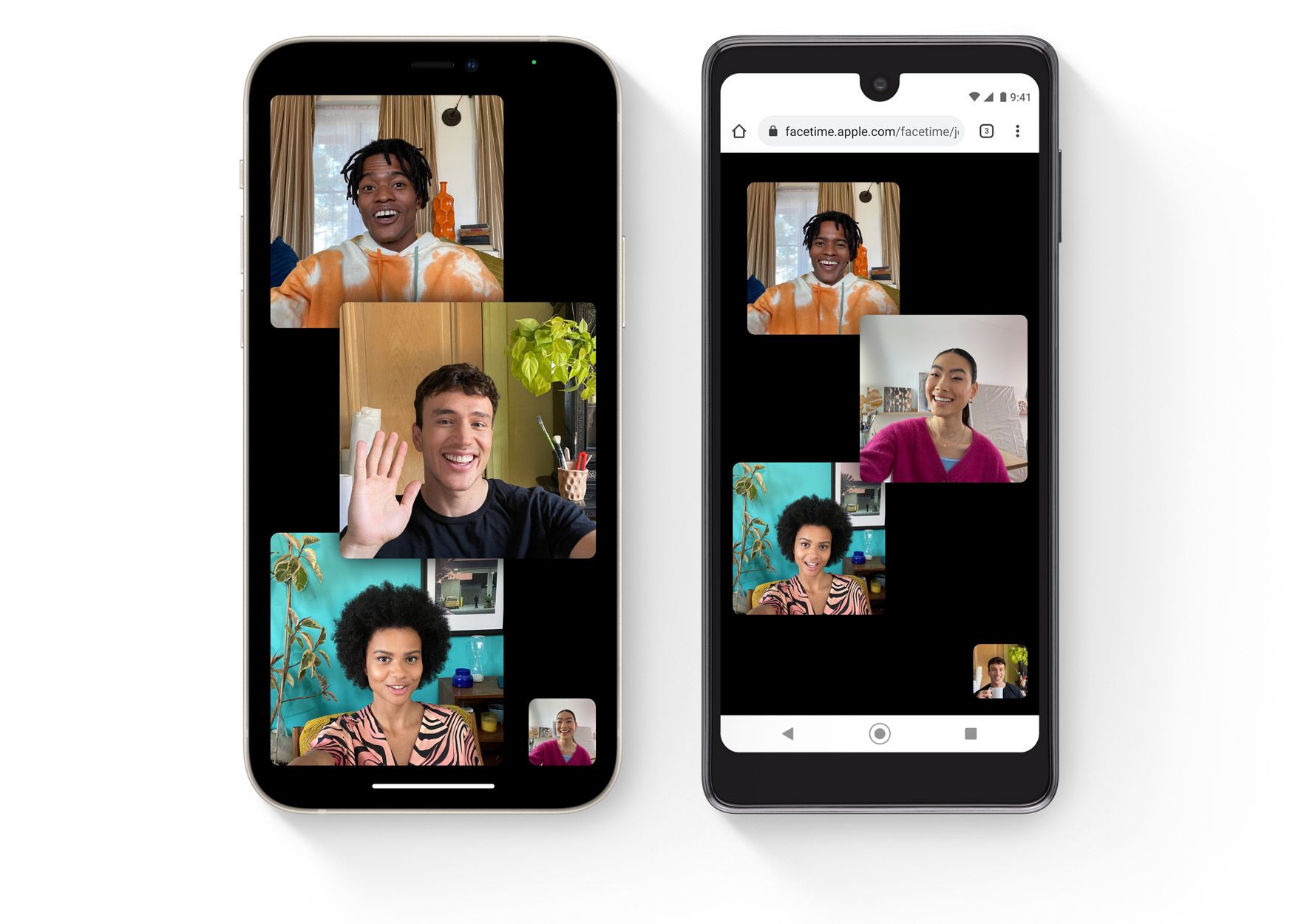
Nachdem Ihr FaceTime-Weblink erstellt wurde, öffnet der andere Teilnehmer den Link einfach in seinem Webbrowser, um an dem Anruf teilzunehmen. Es ist ein ziemlich reibungsloser Prozess, der keine spezielle Software oder App oder Browser-Plugin erfordert, solange die Partei, die dem Anruf von ihrem Windows- oder Android-Gerät beitritt, einen modernen Webbrowser wie Chrome, Edge oder Firefox verwendet.
Sehen wir uns die Schritte zum Erstellen, Planen, Freigeben und Verwenden von FaceTime mit Android- und Windows-Plattformen an.
So erstellen Sie einen einzigartigen FaceTime-Link
Sie müssen einen eindeutigen Weblink für Windows- und Android-Benutzer erstellen, um an Ihrem Anruf teilzunehmen.
Öffnen Sie FaceTime auf Ihrem iPhone oder iPad und wählen Sie dann die Option Link erstellen oben in der Benutzeroberfläche. Dies öffnet das Share Sheet. Wählen Sie nun oben im Freigabeblatt Namen hinzufügen aus, um Ihrem FaceTime-Anruf einen benutzerdefinierten Namen zu geben. Die Benennung des Anrufs erleichtert die Unterscheidung zwischen mehreren geplanten Anrufen.
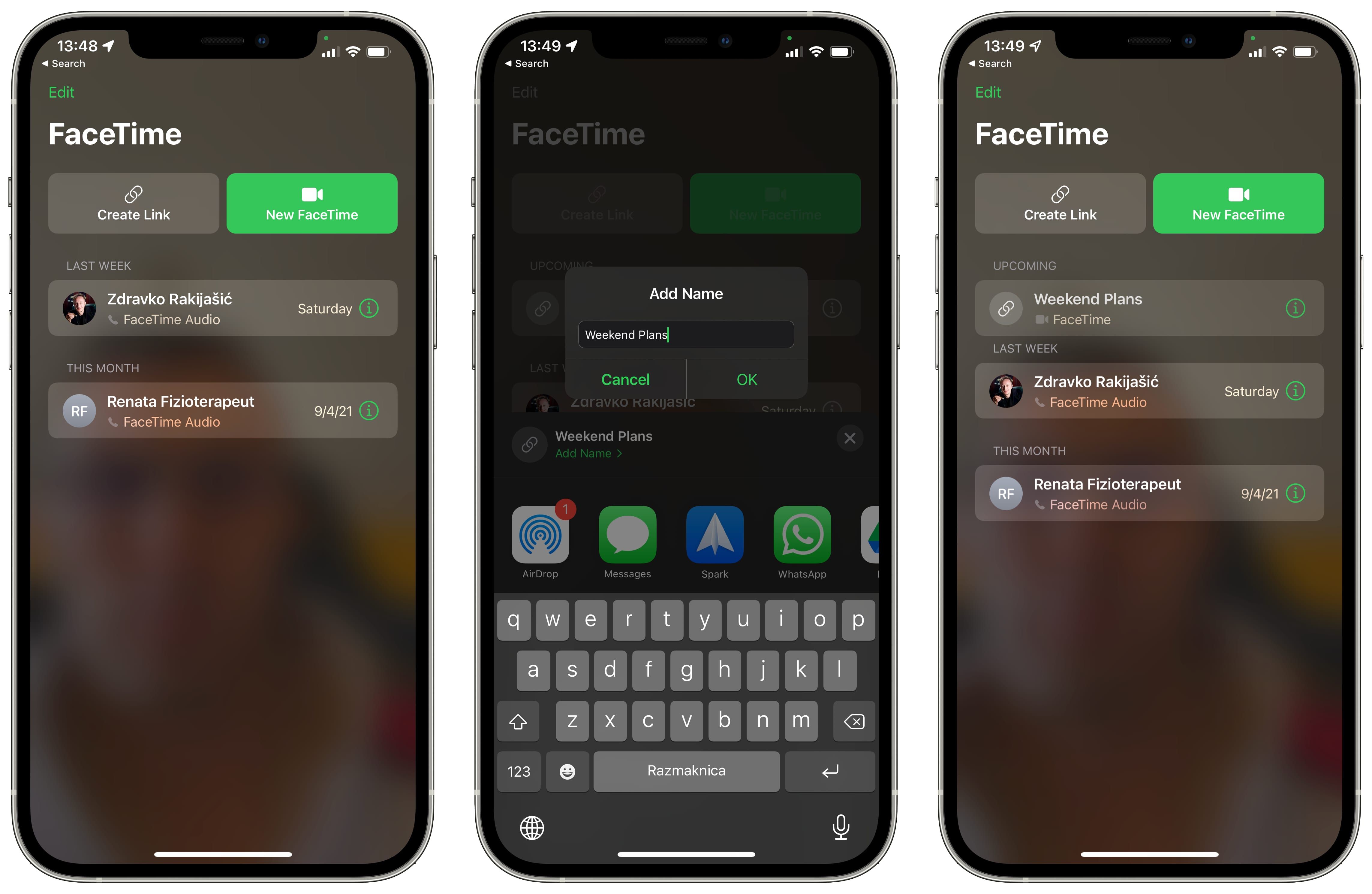
Wählen Sie bei dem benannten Anruf die Option Kopieren aus dem Menü, damit Sie die FaceTime-Anruf-URL in Nachrichten, Mail oder andere Apps einfügen können. Optional können Sie in der Kalender-App einen Link für ein verwandtes Ereignis generieren, wenn Sie möchten. Auf diese Weise wissen alle genau, wo und wann sie sich treffen müssen.
Tippen Sie auf X , um das Share Sheet zu schließen und die Erstellung Ihres einzigartigen FaceTime-Links abzuschließen (vergessen Sie nicht, dem Anruf mindestens eine Person hinzuzufügen). In der FaceTime-App auf iPhone, iPad und Mac finden Sie alle zukünftigen FaceTime-Anrufe unter der Überschrift Bevorstehende .
So teilen Sie einen FaceTime-Link mit anderen
Sie müssen nun den erstellten Link für jeden freigeben, den Sie zu dem geplanten Anruf einladen möchten. Um einen FaceTime-Link zu teilen, berühren Sie die i- Schaltfläche neben dem aufgelisteten Anruf unter Anstehend und wählen Sie dann die Option Link teilen . Wählen Sie im Freigabeblatt Freunde oder Familie aus, um den Link per SMS zu senden, oder wählen Sie eine App wie Mail oder WhatsApp aus, um den Link darüber zu teilen.
So starten Sie einen geplanten FaceTime-Anruf
Wenn der FaceTime-Weblink geteilt wird, beginnt der eigentliche Anruf erst, wenn er manuell eingeleitet wird. Berühren Sie dazu den Anruf, der unter der Überschrift Anstehend aufgeführt ist , um das FaceTime-Erlebnis im Vollbildmodus zu öffnen. So haben Sie die Möglichkeit, Ihr Aussehen zu sehen und zu überprüfen, ob bereits andere Teilnehmer an dem Anruf teilgenommen haben.
Um den geplanten Anruf zu starten, klicken Sie oben rechts auf die grüne Schaltfläche „ Beitreten“ .
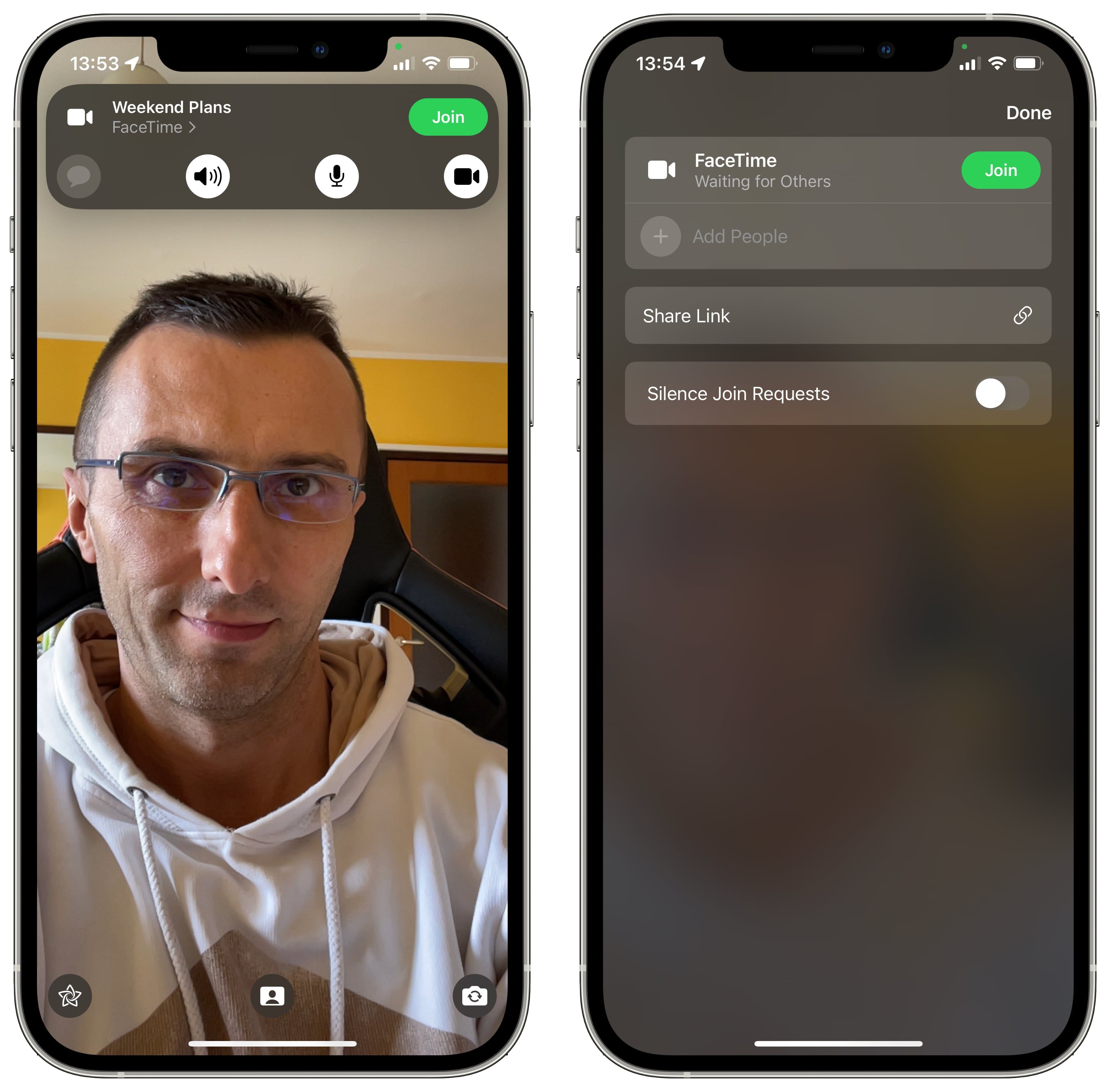
Um den FaceTime-Anruf auf Ihrem Apple-Gerät zu beenden, berühren Sie den Bildschirm oben, um die FaceTime-Steuerelemente anzuzeigen, und drücken Sie die rote Verlassen- Taste. Dadurch wird der Anruf beendet, aber der Link bleibt für jeden aktiv, der dem Anruf beitreten möchte, wenn Sie ihn in Zukunft neu starten.
Um den Link inaktiv zu machen, müssen Sie ihn manuell löschen.
So löschen Sie einen FaceTime-Link
Ihr einzigartiger FaceTime-Link bleibt aktiv, bis er manuell gelöscht wird.
Um einen geplanten FaceTime-Link zu löschen, streichen Sie unter der Überschrift Bevorstehend nach links darüber, um eine Löschoption anzuzeigen. Tippen Sie darauf und bestätigen Sie den Vorgang, indem Sie im angezeigten Dialogfeld die Option Link löschen auswählen. Tippen Sie alternativ auf i neben dem aufgelisteten Anruf und wählen Sie dann Link löschen .
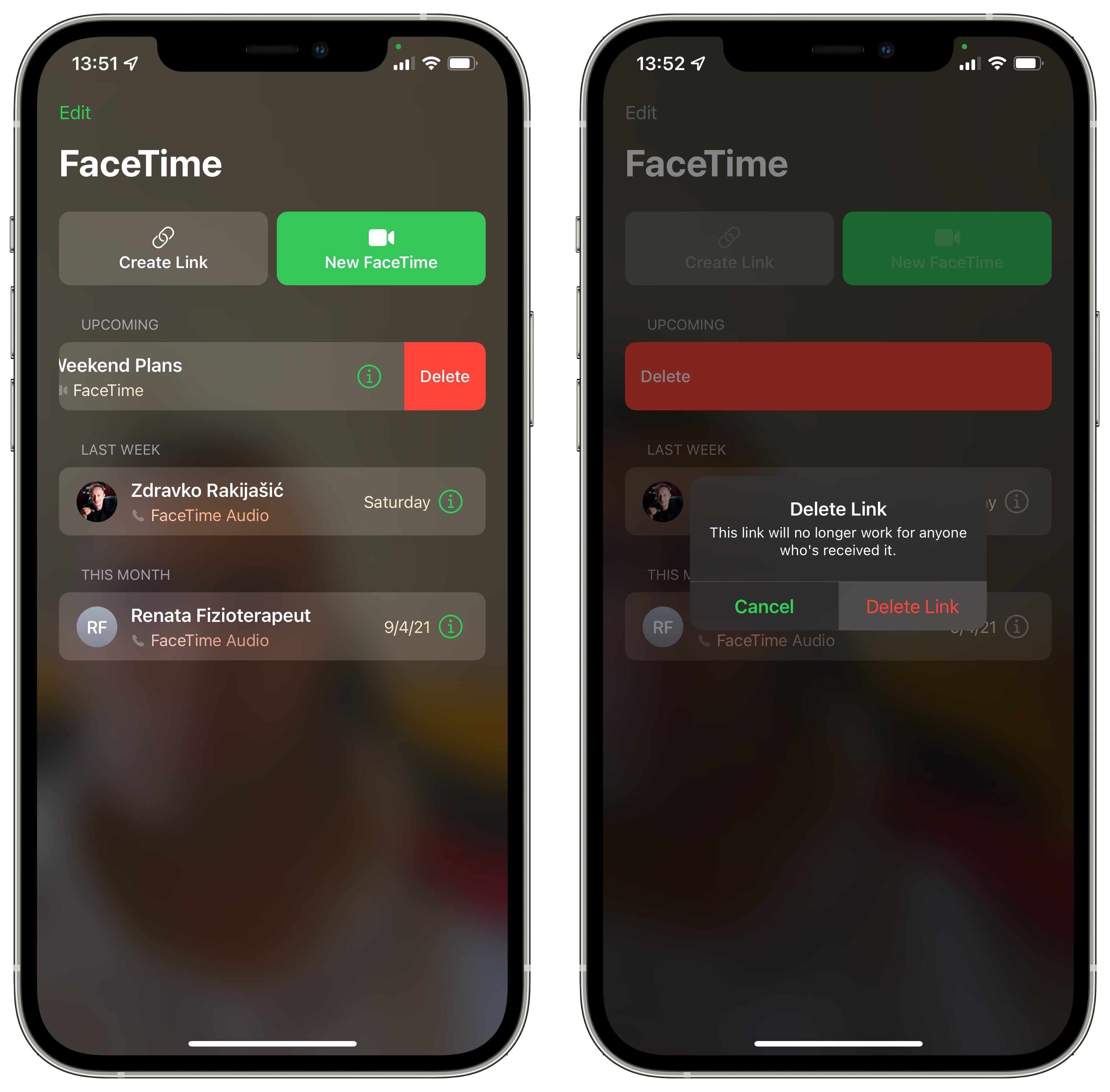
Wenn Sie den Link löschen, wird der zugrunde liegende Aufruf für alle Personen, mit denen Sie ihn geteilt haben, funktionsunfähig.
So nehmen Sie an einem FaceTime-Anruf von Android oder Windows teil
Für Android- und Windows-Benutzer funktioniert FaceTime in einem Browser überraschend gut. Anrufe sind Ende-zu-Ende verschlüsselt, während die Video- und Audioqualität so ist, wie Sie es von FaceTime erwarten.
Um an einem bevorstehenden FaceTime-Anruf von einem Android- oder Windows-Gerät teilzunehmen, muss ein Nicht-Apple-Benutzer auf den Link klicken, den er von dem Apple-Benutzer erhalten hat, der den Anruf geplant hat. Wichtig ist, dass Nicht-Apple-Benutzer keine Apple-ID erstellen müssen, um an dem Anruf teilzunehmen, wodurch eine erhebliche Barriere beseitigt wird.
Alle Nicht-Apple-Anrufteilnehmer müssen den Namen eingeben, den sie während dieses speziellen FaceTime-Anrufs verwenden möchten. Der Anrufbesitzer erhält eine Benachrichtigung auf seinem Apple-Gerät, die ihn über eine ausstehende Anfrage informiert. Auch wenn ein Nicht-Apple-Benutzer zu diesem Zeitpunkt sein Live-Video sieht, sehen die anderen Parteien ihr eigenes erst, wenn ein Nicht-Apple-Benutzer genehmigt wurde.
Nachdem der Anrufeigentümer einen Nicht-Apple-Teilnehmer zugelassen hat, nimmt dieser sofort am Anruf teil.
Um den Anruf zu beenden, müssen Android- oder Windows-Benutzer die Schaltfläche Beenden drücken. Der Anruf wird automatisch beendet, nachdem der Apple-Benutzer, der den Anruf erstellt hat, auf seiner Seite auf die Schaltfläche " Verlassen" gedrückt hat.
Sind FaceTime-Anrufe über mehrere Plattformen privat?
FaceTime-Anrufe mit Windows- oder Android-Benutzern sind Ende-zu-Ende-verschlüsselt, genau wie bei Apple-to-Apple. Wenn Sie FaceTime auf Ihrem Apple-Gerät einrichten, können Sie Ihre Handynummer oder E-Mail-Adresse als Anrufer-ID auswählen. Immer wenn ein Windows- oder Android-Benutzer FaceTime über einen Link beitritt, kann er Ihre Anrufer-ID sehen.
Das ist etwas, das es wert ist, im Hinterkopf zu behalten. Es kann eine gute Idee sein, beim FaceTiming mit Nicht-Apple-Freunden eine separate E-Mail-Adresse als Anrufer-ID zu verwenden.
FaceTime sollte ein Industriestandard werden
Als Steve Jobs während der iPhone 4-Pressekonferenz im Jahr 2010 FaceTime als "eine weitere Überraschung" vorstellte, versprach er Apple, mit internationalen Standardisierungsgremien zusammenzuarbeiten, damit die Funktion auf Nicht-Apple-Plattformen funktioniert. Er stellte sich sogar vor, dass FaceTime ein Industriestandard wird.
Leider ist das nicht passiert, und wir müssen noch herausfinden, warum. Trotz des Fehlens nativer Apps auf Windows und Android und der Notwendigkeit, dass ein Apple-Gerät überhaupt einen FaceTime-Link erstellen muss, hat Apple jetzt zumindest Nicht-Apple-Benutzern ein praktikables Produkt zur Verfügung gestellt.
